首页 / 技巧
数据有效性怎么设置 excel数据有效性的设置方法【详解】
2023-09-23 02:49:00

你在使用Excel时是否有过这些烦恼,身份证号本来18位,不小心输入的少了一位或者有时候明明已经告诉过同事应该输入哪些产品类型,可是他还是输入了其他的,其实在excel中我们可以利用数据有效性来解决这些情况,关于数据有效性怎么设置可以来看看下面给大家整理的具体方法哦。
数据有效性怎么设置
1、打开Excel表格,选中需要设置数据有效性的单元格,切换到【 数据 】。
2、接着在数据中选择【 数据验证 - 数据验证 】功能。
3、然后在数据验证的【 设置 】窗口中,选择需要设置的数据有效性类型 ,以数字为例,选择【 整数 】,然后选择类型,是介于两个数值之间的数据,还是大于、小于或者等于。
4、输入最大值或者最小值,切换到【 出错警告 】。
5、勾选【输入无效数据时显示出错警告】,设置警告的样式、标题、错误信息,方便我们之后录入数据知道错位原因。
6、点击【 确定 】后,在设置了数据有效性的单元格内,输入不在有效性范围内的数字,就会出现我们设置的出错警告。
最新内容
相关内容

行间距28磅如何设置 电脑word文档
行间距28磅如何设置 电脑word文档行间距28磅设置方法【教程】,行间距,设置,怎么设置,文字,文档,点击,方法,选择, 不管是在学习中还是在
如何设置谷歌浏览器兼容模式 谷歌
如何设置谷歌浏览器兼容模式 谷歌浏览器兼容模式设置方法【教程】,谷歌浏览器,兼容模式,怎么设置,设置,网站,兼容,选择,方法, 当我们在
win10定时关机在哪 设置win10定时
win10定时关机在哪 设置win10定时关机方法【详解】,命令,电脑定时关机,方法,定时关机,运行,定时关机命令,自动关机,工具, 方法一:Win10定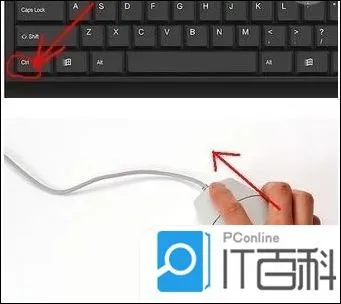
电脑字体大小怎么设置 电脑字体大
电脑字体大小怎么设置 电脑字体大小设置方法【详解】,文字,快捷键,键盘,字体大小,调节,电脑字体,方法,变大, 最近有不少小伙伴问小编调
五笔输入法口诀表
五笔输入法口诀表,字根,五笔输入法,键位,发现,缩小,定位,巴马,五一, 很多人觉得五笔输入法很是高深,对它有一种抗拒的心里,其实也不是不想
电脑怎么锁定输入法 电脑锁定输入
电脑怎么锁定输入法 电脑锁定输入法的步骤【详解】,输入法,步骤,点击,语言,电脑锁定,电脑怎么,锁定,区域, 我们在操作电脑的过程中,很多
水平居中如何设置 word水平居中的
水平居中如何设置 word水平居中的设置方法【详解】,怎么设置,设置,方法,排列,文字,对齐,看吧,点击, 我们在使用word的时候,有些情况下会
华为手机怎么设置锁屏时间 华为手
华为手机怎么设置锁屏时间 华为手机设置锁屏时间方法【教程】,锁屏,华为手机,设置,点击,怎么设置,显示,休眠,手机设置, 华为手机怎么设
微信怎么设置透明头像 微信设置透
微信怎么设置透明头像 微信设置透明头像方法【教程】,点击,透明头像,微信,界面,手机相册,程序,方法,进入微信, 微信是大家现在都在使用
怎么设置QQ发消息的气泡 QQ发消息
怎么设置QQ发消息的气泡 QQ发消息的气泡设置方法【教程分享】,气泡,点击,设置,发消息,方法,个性装扮,怎么设置,分享, 有些伙伴还不熟悉Q
微信怎么设置透明头像 微信设置透
微信怎么设置透明头像 微信设置透明头像方法【教程】,点击,透明头像,微信,界面,手机相册,程序,方法,进入微信, 微信是大家现在都在使用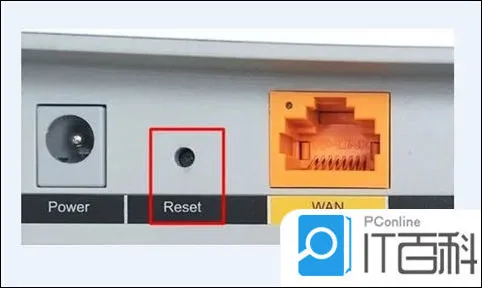
路由器怎么重新设置 路由器重新设
路由器怎么重新设置 路由器重新设置教程【详解】,路由器,设置,网线,输入,上网设置,点击,连接,路由器设置, 现在随着互联网络的普及,路由






